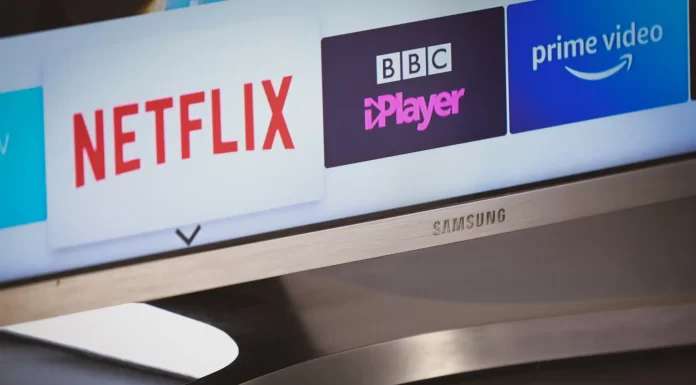Anularea abonamentului Paramount Plus poate prezenta provocări specifice de implementare. Motivul este că Paramount Plus are acorduri cu diverse platforme prin care se gestionează abonamentele și se procesează plățile. Iată posibilele metode de abonare:
- paramountplus.com: abonament direct prin site-ul web Paramount Plus
- iPhone sau iPad: abonament gestionat prin App Store
- Apple TV (a patra generație și mai târziu): abonament prin Apple TV OS, tvOS
- Telefon, tabletă sau televizor Android (Google TV): Abonament prin Google Play
- Fire TV: Abonament prin Amazon
- Roku: Abonament prin Roku
- Prime Video: abonament gestionat prin Amazon
Când vă dezabonați, trebuie să utilizați aceeași platformă sau serviciu prin care v-ați abonat inițial. Dacă trebuie să vă amintiți cum v-ați abonat, verificați e-mailul pentru mesaje de confirmare sau vizualizați abonamentele direct pe platformele relevante.
Dezabonați-vă prin paramountplus.com
Pentru a vă dezabona de la Paramount Plus când v-ați abonat inițial direct prin paramountplus.com, urmați acești pași:
- Vizitați paramountplus.com și conectați-vă la contul dvs. folosind datele de conectare (nume de utilizator/e-mail și parolă).
- Căutați o secțiune precum „Cont” sau „Abonament” în setările contului dvs. Acesta este de obicei găsit făcând clic pe pictograma sau numele profilului dvs.
- În setările contului, găsiți opțiunea de a vă gestiona abonamentul. Poate fi etichetat „Abonament” sau „Facturare”.
- Găsiți opțiunea de a vă anula abonamentul. Poate fi etichetat clar ca „Anulați abonamentul” sau ceva similar.
- Faceți clic pe opțiunea de anulare și urmați orice instrucțiuni sau pași suplimentari furnizați. Paramount Plus poate solicita confirmare sau poate oferi stimulente pentru a rămâne abonat – procedați în consecință.
- După finalizarea procesului de anulare, ar trebui să primiți un mesaj de confirmare sau un e-mail care indică anularea cu succes a abonamentului.
- Pentru a vă asigura că abonamentul este anulat, deconectați-vă de la contul Paramount Plus și verificați e-mailul pentru orice confirmare a anulării.
Anulați abonamentul prin iPhone sau iPad, App Store
Dacă v-ați abonat la Paramount Plus prin App Store de pe iPhone sau iPad și doriți să vă dezabonați, iată cum o puteți face:
- Deschideți Setări : accesați aplicația Setări a dispozitivului dvs.
- iTunes și App Store : Derulați în jos și atingeți „iTunes & App Store”.
- ID Apple : atingeți ID-ul Apple în partea de sus a ecranului.
- Vizualizați ID-ul Apple : în fereastra pop-up, atingeți „Vedeți ID-ul Apple”. Poate fi necesar să vă autentificați cu Face ID, Touch ID sau parola Apple ID.
- Abonamente : derulați în jos și atingeți „Abonamente”.
- Paramount Plus : Găsiți „Paramount Plus” în lista de abonamente și atingeți-l.
- Anulați abonamentul : atingeți „Anulați abonamentul”. Urmați instrucțiunile pentru a confirma anularea.
- Confirmare : Odată anulat, veți primi un ecran de confirmare. Abonamentul dvs. va rămâne activ până la încheierea perioadei curente de facturare.
- Verificați anularea : Pentru a vă asigura că abonamentul este anulat, verificați dacă există un e-mail de confirmare de la Apple și verificați în secțiunea „Abonamente” că Paramount Plus arată ca anulat.
Această metodă vă asigură că vă dezabonați direct prin App Store, care vă gestionează abonamentul Paramount Plus pe iPhone sau iPad. Dacă aveți dificultăți, asistența Apple vă poate ajuta în continuare.
Anulați abonamentul prin Apple TV
Dacă v-ați abonat la Paramount Plus prin Apple TV (a patra generație și mai târziu) și trebuie să vă dezabonați, puteți urma acești pași:
- Pe Apple TV, navigați la ecranul de pornire.
- Utilizați telecomanda pentru a selecta aplicația „Setări”.
- Derulați în jos și selectați „Utilizatori și conturi”.
- Alegeți „Abonamente”. Poate fi necesar să introduceți parola Apple ID sau să utilizați Face ID/Touch ID pentru a verifica.
- Găsiți „Paramount Plus” în lista de abonamente și selectați-l.
- Alegeți opțiunea de a anula abonamentul. Urmați orice instrucțiuni pentru a confirma anularea.
- După anulare, ar trebui să vedeți un mesaj de confirmare pe ecran. Abonamentul dvs. va rămâne activ până la încheierea perioadei curente de facturare.
- Pentru a vă asigura că abonamentul este anulat, puteți verifica dacă există un e-mail de confirmare de la Apple și puteți verifica dacă Paramount Plus apare ca anulat în secțiunea „Abonamente”.
Această metodă vă permite să vă gestionați abonamentul Paramount Plus direct prin interfața Apple TV OS (tvOS).
Anulați abonamentul prin telefon, tabletă sau televizor Android (Google TV)
Dacă v-ați abonat la Paramount Plus prin Magazinul Google Play pe telefonul, tableta sau televizorul dvs. Android (Google TV), urmați acești pași pentru a vă anula abonamentul:
Pe un telefon sau o tabletă Android:
- Deschideți Google Play Store : deschideți aplicația Google Play Store a dispozitivului dvs.
- Accesați meniul contului : atingeți pictograma profilului dvs. din colțul din dreapta sus.
- Selectați „Plăți și abonamente”. Atingeți „Plăți și abonamente”.
- Abonamente : atingeți „Abonamente”.
- Paramount Plus : Selectați „Paramount Plus” din lista de abonamente.
- Anulați abonamentul : atingeți „Anulați abonamentul” și urmați instrucțiunile pentru a confirma anularea.
- Confirmare : Ar trebui să primiți un mesaj de confirmare care indică faptul că abonamentul dvs. a fost anulat. Abonamentul dvs. va rămâne activ până la încheierea perioadei curente de facturare.
Pe un dispozitiv Google TV:
- Deschideți Magazin Google Play : navigați la aplicația Magazin Google Play de pe Google TV.
- Accesați setările contului : utilizați telecomanda pentru a derula și selecta pictograma profilului dvs.
- Gestionați abonamente : selectați „Abonamente”.
- Paramount Plus : selectați „Paramount Plus” din listă.
- Anulați abonamentul : alegeți să anulați abonamentul și urmați orice instrucțiuni suplimentare pentru a confirma anularea.
- Confirmare : După finalizarea procesului, ar trebui să vedeți un mesaj de confirmare pe ecran. Abonamentul dvs. va rămâne activ până la încheierea perioadei curente de facturare.
Anulați abonamentul prin Fire TV, Prime Video
Pe Amazon, toate abonamentele sunt gestionate printr-un site web care poate fi accesat atât de pe computer, cât și de pe telefonul mobil, așa că dacă aveți un FireStick sau Fire TV și trebuie să vă anulați abonamentul:
Vizitați site-ul web Amazon (amazon.com) de pe computer sau dispozitiv mobil.
- Conectați-vă: conectați-vă la contul dvs. Amazon.
- Cont și listări: plasați cursorul peste „Cont și listări” în colțul din dreapta sus și selectați „Abonament și abonamente” din meniul derulant.
- Gestionați abonamentele: găsiți „Paramount Plus” în lista de abonamente.
- Anulați abonamentul: selectați „Anulați abonamentul” și urmați toate instrucțiunile pentru a confirma anularea.
Anulați abonamentul prin Roku
Dacă vă abonați la Paramount Plus prin Roku, vă puteți anula abonamentul printr-un dispozitiv Roku, cum ar fi un televizor sau un dispozitiv de streaming. De asemenea, vă puteți gestiona abonamentele în contul dvs. de pe site-ul web Roku.
Pe dispozitivul dvs. Roku:
- Apăsați butonul Acasă: Apăsați butonul Acasă de pe telecomanda Roku pentru a accesa ecranul de pornire.
- Evidențiați canalul Paramount Plus: Folosiți butonul direcțional de pe telecomandă Roku pentru a evidenția canalul Paramount Plus.
- Apăsați butonul Stea (*): Apăsați butonul Stea (*) de pe telecomanda Roku pentru a deschide meniul de opțiuni.
- Gestionați abonamentul: selectați „Gestionați abonamentul” din meniul de opțiuni.
- Anulați abonamentul: selectați „Anulați abonamentul” și urmați instrucțiunile pentru a confirma anularea.
Pe site-ul Roku:
- Accesați site-ul web Roku: vizitați site-ul web Roku (roku.com) de pe computer sau dispozitivul dvs. mobil.
- Conectați-vă: conectați-vă la contul dvs. Roku.
- Contul meu: faceți clic pe pictograma profilului dvs. și selectați „Contul meu” din meniul derulant.
- Gestionați abonamentele: sub „Gestionați contul”, selectați „Gestionați abonamentele”.
- Găsiți Paramount Plus: găsiți „Paramount Plus” în lista abonamentelor dvs. active.
- Anulați abonamentul: faceți clic pe „Anulați abonamentul” și urmați instrucțiunile pentru a confirma anularea.
În ambele cazuri, ar trebui să primiți un mesaj de confirmare pe ecran și prin e-mail că abonamentul dvs. a fost anulat. Abonamentul dvs. va rămâne activ până la sfârșitul perioadei curente de facturare.